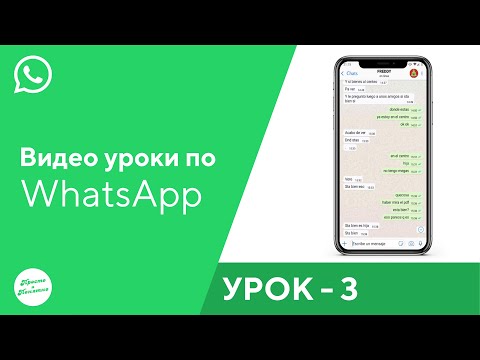
Содержание
В этой статье: Отправить фото и видеоОтправить аудио
Знаете ли вы, что WhatsApp позволяет своим пользователям отправлять фотографии, видео и аудио? Откройте для себя несколько очень простых советов, как использовать эти функции на устройстве под управлением iOS и Android.
этапы
Способ 1 Отправка фотографий и видео
-
Откройте приложение WhatsApp. Лицензия апплета выглядит как зеленый пузырь вокруг белой телефонной трубки.- Если вы никогда не использовали WhatsApp, узнайте, как его настроить, прежде чем продолжить.
-
Нажмите на вкладку «Обсуждения». Вы увидите этот значок внизу на iPhone и вверху на Android. Обратите внимание, что на Android вы увидите диск.- Если приложение открывается для разговора, вы должны нажать на значок возвращение который выглядит как ← и расположен в верхнем левом углу экрана.
-
Нажмите на разговор, чтобы открыть его. После этого вы сможете общаться с человеком. Если это группа, вы сможете общаться со всеми контактами, которые участвуют в обсуждении. -
Нажмите кнопку, которая похожа на камеру. Вы увидите эту кнопку слева, если вы используете iPhone, и справа в поле e, если у вас есть Android. Нажав на нее, камера откроется, что позволит вам делать снимки и отправлять их своим контактам.- Если вы хотите загрузить существующую фотографию, нажмите + (iPhone) или на значке, похожем на скрепку (Android), затем на Фото и видео библиотека (iPhone) или галерея (Android). Нажмите на изображение, которое вы хотите отправить, затем на кнопку ► в правом нижнем углу.
-
Сделайте снимок или запишите видео. Выберите белую кнопку в нижней части экрана, чтобы сделать снимок, или удерживайте ее, чтобы начать запись видео.- Если у вашего телефона есть передняя и задняя камера, вам нужно нажать на значок камеры в правом нижнем углу, чтобы изменить его.
- Чтобы добавить вспышку, коснитесь значка в правом верхнем углу, пока он не станет желтым, если вы используете iPhone. Но если у вас есть Android, вы увидите значок в форме слева внизу.
-
Нажмите ►, чтобы отправить изображение или видео. Это зеленый значок. Нажав на нее, получатель или все пользователи, участвующие в разговоре (если это группа), получат изображение или видео. -
Вставьте легенду. Если вы хотите добавить один к изображению или видео, запишите его в поле, которое появляется на экране подтверждения.- Как только ваши контакты открылись, рядом с фотографией или видео появятся две синие галочки.
Способ 2 Отправить аудио
-
Откройте приложение WhatsApp. Лицензия апплета выглядит как зеленый пузырь вокруг белой телефонной трубки.- Если вы никогда не использовали WhatsApp, узнайте, как его настроить, прежде чем продолжить.
-
Нажмите на вкладку «Обсуждения». Вы увидите этот значок внизу на iPhone или вверху на Android. Обратите внимание, что на Android вы увидите диск.- Если приложение открывается для разговора, вы должны нажать на значок возвращение который выглядит как ← и расположен в верхнем левом углу экрана.
-
Нажмите на разговор, чтобы открыть его. После этого вы сможете общаться с человеком. Если это группа, вы сможете общаться со всеми контактами, которые участвуют в обсуждении. -
Нажмите и удерживайте кнопку, похожую на микрофон. Вы увидите эту кнопку в правой части поля е. Поддерживая его, запись начнется.- В веб-версии WhatsApp нажмите один раз на значок микрофона. Затем нажмите разрешение в окне, которое появится в левом верхнем углу, чтобы начать запись.
-
Отпустите палец, чтобы отправить. Таким образом, ваш получатель или пользователи, участвующие в группе, увидят его. -
Отмените это, чтобы перезаписать это. Если вы не хотите отправлять его, проведите пальцем влево, удерживая нажатой кнопку микрофона. -
Подождите, пока ваш получатель откроется. Как только ваши получатели увидят его, рядом с вашим аудио появятся две синие галочки.